Microsoft pokreće novu aplikaciju oznaka pod nazivom Cache
Stalno nas bombardiraju informacijama ikad pronađemo nešto zanimljivo, to može postati ozbiljna stvar. Otkrivat ću nešto, bilo da je web stranica, slika, osobni dosjei, ali nikad neću imati priliku da joj prisustvujem. Ili me ometa neka druga aktivnost ili se jednostavno gubi među zalihama drugih važnih stvari koje dolaze zajedno. Programeri poput Googlea počinju pokušavati pružiti rješenje za takve probleme. Googleova aplikacija Keep, omogućuje vam brzo i jednostavno pohranjivanje stvari koje vas zanimaju. Microsoft sada pokušava riješiti problem sa svojim rješenjem Cache, koje je sada van beta verzije.
Upravljanje različitim medijima pomoću Microsoftove aplikacije Cache
Najnovija aplikacija tvrtke iz njezinog projekta garaže; proizvođači aplikacija poput Microsoft Selfie i AddTime Add-in za Outlook omogućuju korisnicima brže prikupljanje, pohranjivanje i organiziranje raznih medija.
Predmemorija je izvrsno mjesto za brzo označavanje stvari koje su vam važne. Možete snimati tekstualne isječke, slike, web stranice, datoteke, referentni materijal i svoje bilješke. Izvor
Predmemorija je aplikacija na više platformi koju možete koristitiorganizirati i grupirati sadržaj u kategorije. Bilo koji snimljeni sadržaj lako je dostupan s uređaja Windows 10 ili Apple iPhone. Centralizirano upravljanje medijima olakšava pronalaženje i upravljanje kada morate. Iako biste mogli upotrijebiti aplikaciju kao što je OneNote, koja pruža sličnu funkciju digitalne bilježnice; to je malo viška. Ono što se posebno ističe je jednostavnost Cachea, brz i lagan pristup pohrani i organizaciji raznolikosti informacija.
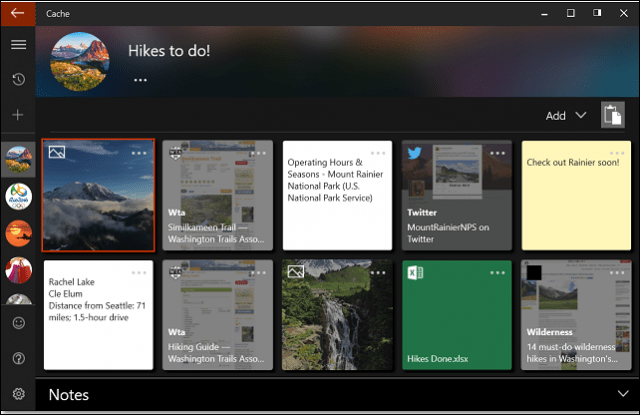
Kako aplikacija funkcionira?
Nakon što instalirate Cache, pokrenite aplikaciju, kliknite znak plus da biste dodali novu kategoriju.
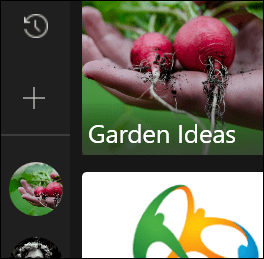
Možete promijeniti veličinu aplikacije tako da je postavite na desnoj strani zaslona kako biste lako mogli povući sadržaj u predmemoriju.
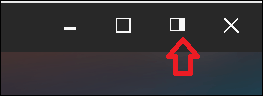
Pokrenite svoj omiljeni preglednik, a zatim unesite bilo kojisadržaj koji želite snimiti informacije. Fotografije možete lako povući i ispustiti s web stranice u aplikaciju Predmemorija. Isto vrijedi i za tekst, samo odaberite, a zatim povucite i ispustite ili možete kopirati i zalijepiti. Sadržaj poput slika, web mjesta sprema se jedinstvenim amblemom, tako da ih je lako prepoznati.
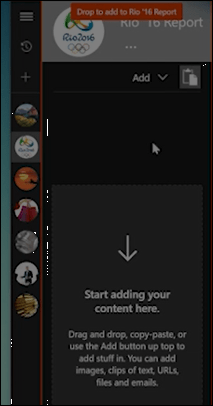
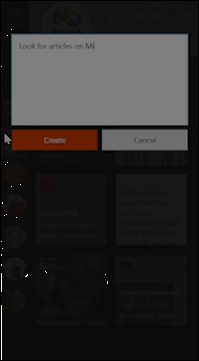
Kad ste spremni iskoristiti ili upravljati onim što ste zarobili; Predmemorija nudi razne mogućnosti, uključujući pokretanje URL-a za web mjesto, URL adrese e-pošte, kopiranje ili brisanje sadržaja.
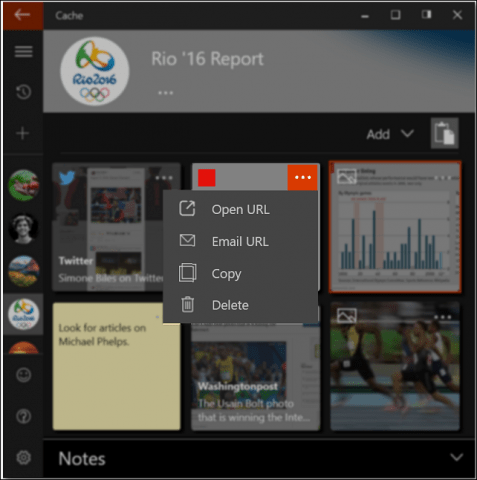
Ako ste zainteresirani za isprobavanje MicrosoftaPredmemorija, sad se možete prijaviti. Morat ćete navesti neke pojedinosti o vrsti uređaja koje koristite, zajedno s jednom rečenicom koja objašnjava kako namjeravate koristiti aplikaciju. Nema garancije da ćete dobiti odobrenje, ali vrijedi pokušati. U međuvremenu, ako ne možete čekati da upotrebite Microsoftov predmemoriju, postoje druge mogućnosti koje možete isprobati. Ranije sam spomenuo Google Keep, tu je i Pocket, koji smo gledali u prošlosti i koji se smatra jednim od najboljih na terenu. Pocket je dostupan i kao proširenje za Microsoft Edge u Windows 10 Anniversary Update. Izgleda li Microsoftov predmemorija nešto što bi vas navelo da prebacite ili dodate svom arsenalu snimaka? Recite nam što mislite u komentarima i javite nam koje trenutno koristite.










Ostavite komentar